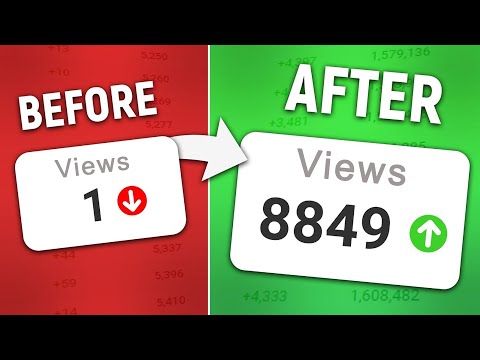यह wikiHow आपको सिखाता है कि Yahoo वेबसाइट का उपयोग करके अपने Yahoo खाते को स्थायी रूप से कैसे हटाएं, साथ ही अपने iPhone या Android फ़ोन पर Yahoo मेल ऐप से अपने Yahoo खाते को कैसे हटाएं। हालाँकि, अपना Yahoo खाता हटाने से पहले, सुनिश्चित करें कि आपने भुगतान की गई Yahoo सेवाओं को रद्द कर दिया है और यदि संभव हो तो फ़्लिकर से फ़ोटो सहेजे हैं।
कदम
विधि 1 में से 2: स्थायी रूप से खाता हटाना

चरण 1. याहू खाता विलोपन पृष्ठ पर जाएँ।
वेब ब्राउज़र में, एड्रेस बार में https://edit.yahoo.com/config/delete_user टाइप करें और एंटर दबाएं।

चरण 2. अपना ईमेल पता दर्ज करें, फिर अगला क्लिक करें।
पृष्ठ के दाईं ओर दिखाई देने वाली फ़ील्ड में पता टाइप करें।

चरण 3. पासवर्ड दर्ज करें और साइन इन पर क्लिक करें।
यह खंड पृष्ठ के दाईं ओर है।

चरण 4. स्क्रीन पर स्क्रॉल करें और जारी रखें पर क्लिक करें।
यह सूचना पृष्ठ के नीचे है।
इस पृष्ठ में हटाने की शर्तें हैं, साथ ही आपको भुगतान की गई Yahoo सेवाओं को रद्द करने की याद दिलाती है।

चरण 5. ईमेल पता फिर से दर्ज करें।
पृष्ठ के मध्य में टेक्स्ट फ़ील्ड में पता टाइप करें।

चरण 6. हाँ पर क्लिक करें, इस खाते को समाप्त करें।
उसके बाद, खाते को हटाने के लिए निर्धारित किया जाएगा। 90 के भीतर, खाता स्थायी रूप से हटा दिया जाएगा।
विधि २ का २: मोबाइल डिवाइस पर खाता हटाना

चरण 1. याहू मेल खोलें।
ऐप को एक सफेद लिफाफा और "याहू!" शब्दों के साथ एक बैंगनी आइकन द्वारा चिह्नित किया गया है। पर।

चरण 2. स्पर्श करें
यह स्क्रीन के ऊपरी-बाएँ कोने में है। उसके बाद, एक पॉप-आउट मेनू प्रदर्शित किया जाएगा।

चरण 3. खाते प्रबंधित करें स्पर्श करें।
यह पॉप-आउट मेनू में सबसे ऊपर है।

चरण 4. संपादित करें स्पर्श करें।
यह स्क्रीन के ऊपरी-दाएँ कोने में है।

चरण 5. खाते के दाईं ओर निकालें टैप करें।
यह उस खाते के दाईं ओर एक लाल बटन है जिसे आप हटाना चाहते हैं।

चरण 6. संकेत मिलने पर निकालें स्पर्श करें।
यह एक पॉप-अप विंडो में एक नीला बटन है। उसके बाद, चयनित खाते को Yahoo मेल एप्लिकेशन से हटा दिया जाएगा। हालाँकि, यह विलोपन आवश्यक रूप से आपके खाते को Yahoo सेवा से नहीं हटाता है।